YouTubeで動画を投稿する際に、オプションにて「タグ」を設定することが出来ますよね。
Google的にはこのタグによってトラフィックに重大な影響を与えると公表しているワケではありませんが、有名なYouTuberの方もしっかりと設定しています。
これは「同じタグの関連動画に載りやすい」というのが1つの理由と考えられます。ただし、通常だと他人のチャンネルを見てもタグを確認することが出来ないので、今回お伝えする方法を覚えておきましょう。
| PCからタグを確認する方法 | ・Google Chromeの拡張機能「Tags for YouTube」を利用する ・アドオンを使いたくない場合は「Ctrl+U」にてタグを直接探す。 |
|---|---|
| スマホからタグを確認する方法 | アプリ「Tags for YT」を利用する |
YouTubeで他人の動画のタグを確認する方法【2020年版】
冒頭でもお伝えした通り、他人のチャンネルを確認してもタグは表示されていません。
ただし、以下の方法を利用すればPC,スマホどちらからでもタグを手軽にチェック可能になるので参考にしてみてください。
PCから動画のタグを確認する
まずはPC上でタグを確認する方法を解説します。
クロームの拡張機能「Tags for YouTube」を使う
Google Chromeを利用している方は、拡張機能「Tags for YouTube」を追加しましょう。
このアドオンを有効化した状態でYouTubeの動画再生ページを開き、概要欄の最下部をチェックします。
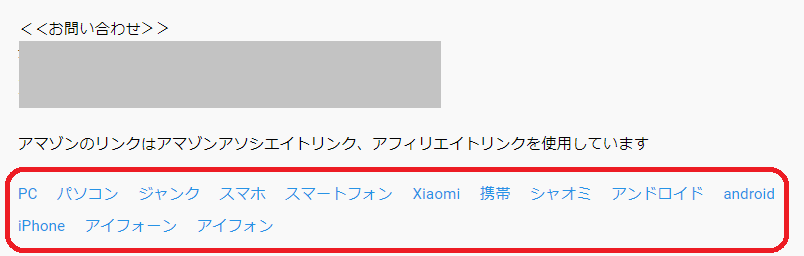
すると…ご覧のように本来見えなかったタグが全て可視化されます。
Ctrl+Uで直接確認する
Google Chromeを使っていない。拡張機能を入れたくない…という場合は、「Ctrl+U」にてページ内に含まれた文字を直接確認してみましょう。
タグを確認したい動画の再生ページを開き「Ctrl+U」を押してください。
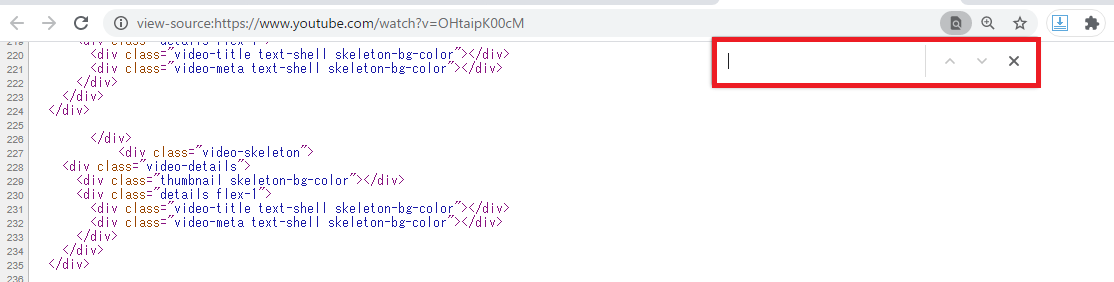
上記のような画面が表示されたら「Ctrl+F」にて検索窓を表示。

この検索窓に「keywords」と入力します。
![]()
すると上記のように、<meta name=”keywords” content=”…という文字列が表示されたかと思います。
この中に含まれている単語こそ投稿者がタグに設定しているキーワードになります。
スマホから動画のタグを確認する
スマホからタグを確認する場合は、「Tags for YT」というスマホ用アプリを利用します。
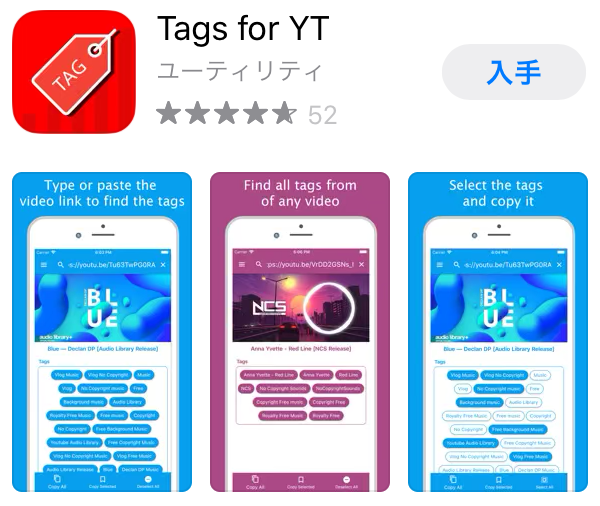
まずはスマホに上記のアプリをインストールしましょう。
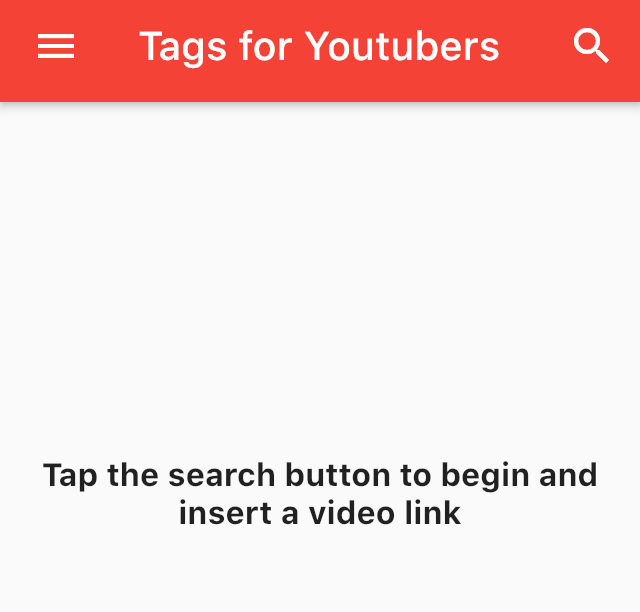
アプリを開いたら右上の検索ボタンをタップします。
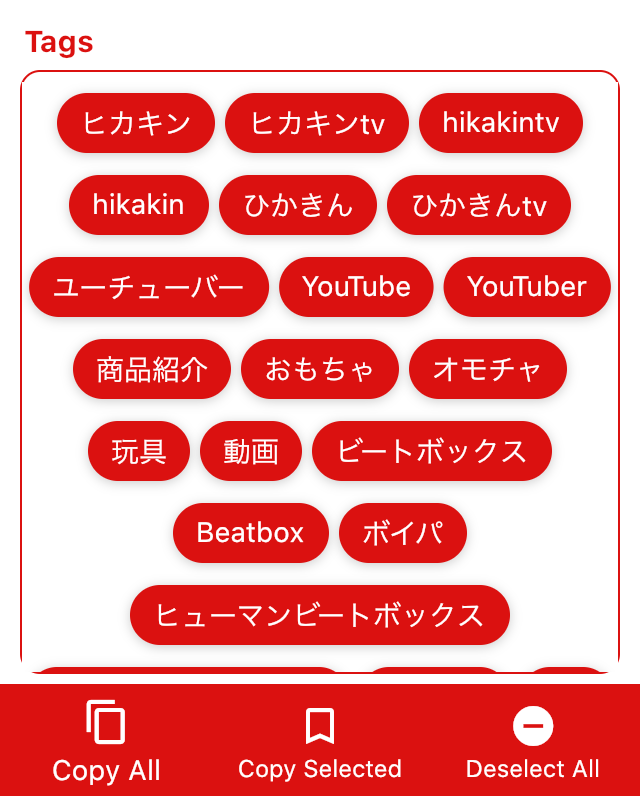
Tagが一覧表示されましたね。画面下部のCopy Allをタップすればタグがクリップボードにコピーされます。
YouTubeのタグを確認する方法まとめ
スマホアプリからタグをチェックすることも可能ですが、動作がモッサリ気味な点と動画によってはエラーが発生するケースもあるため、PCから確認する方がオススメですね。
YouTubeに動画を投稿する際に意外とタグは軽視されがちですが、特にチャンネルを開設したての頃は関連度の高いタグを積極的に取り入れていくと良いでしょう。
コメント